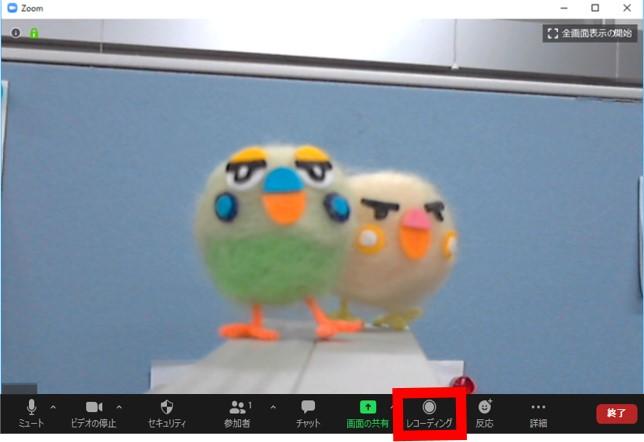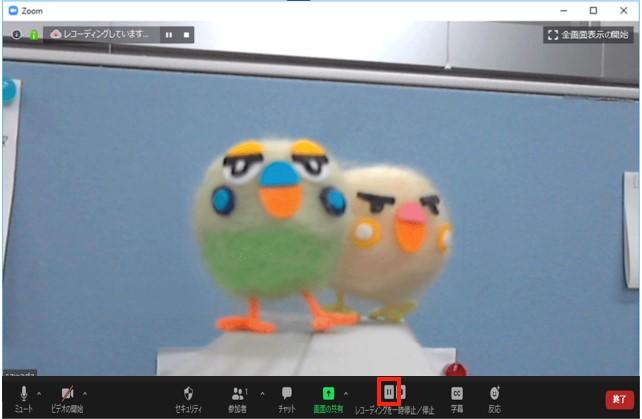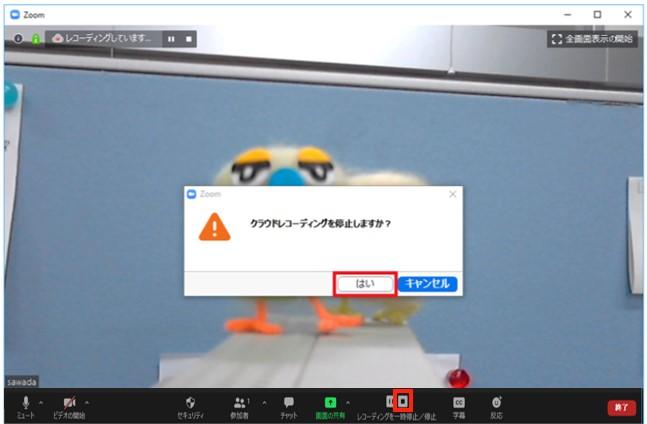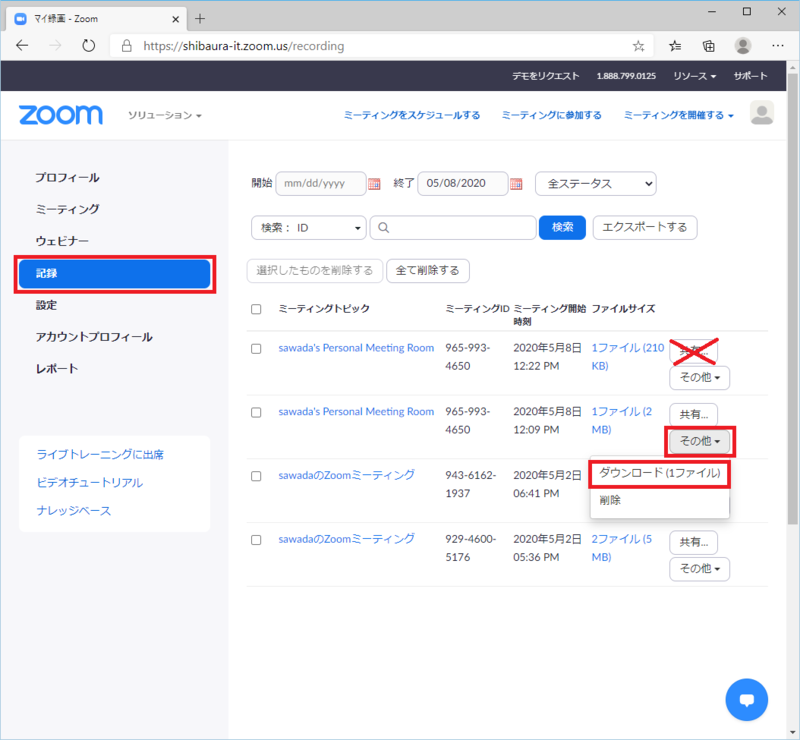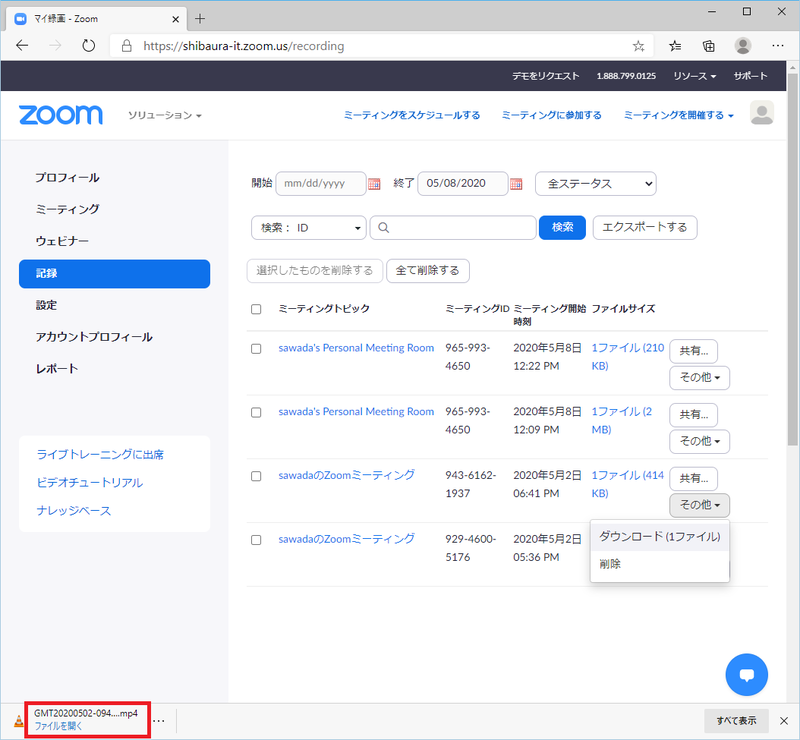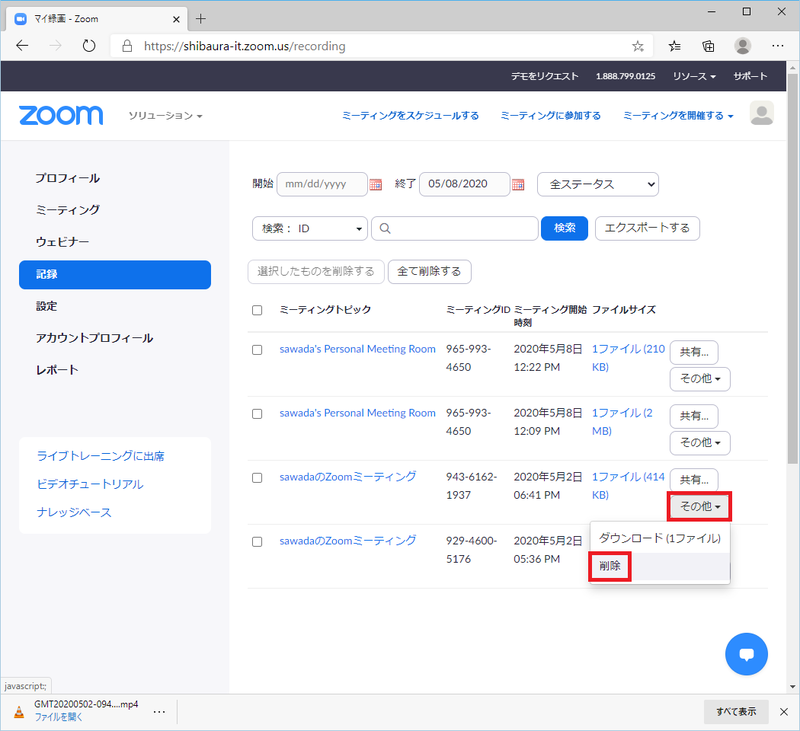ホーム > サービス > 授業支援 > オンライン授業 > オンライン授業を録画する
オンライン授業を録画する
2020/12/04 更新
オンライン授業(ミーティング)を録画して録画データをダウンロードする方法です。
公開方法はMicrosoft Streamをお知らせしています。公開後はZoom上のデータを削除してください。
|
教育機関向けライセンスでは録画データをクラウドに保存することができます。 |
0.オンライン授業(ミーティング)を開始します。
1.ミーティングを開始後、「レコーディング」をクリックして「クラウドにレコーディング」をクリックします。
録画が開始されます。
※ミーティングのスケジュール作成時に「クラウドにミーティングを自動記録」のチェックをつけている場合は、クリックの必要はありません。
2.レコーディングが開始されると画面左上に「レコーディングしています。」と表示されます。
3.レコーディングを一時停止したい場合は、一時停止ボタンをクリックします。
再び録画を開始したい場合は再生ボタンをクリックします。
※一時停止状態の時は、左上に「録音を一時停止」と出力されます
4.終了するときは「停止」(または「ミーティングの終了」)をクリックし、「はい」をクリックします。
5.Zoomにサインインして「記録」をクリックすると録画データのリストが表示されます。
目的の授業から「その他」をクリックし、「ダウンロード(1ファイル)」をクリックします。
※Zoomクラウド上での公開はお止めください。
6.拡張子が mp4 ファイルがローカルPCへダウンロードされます。
7.Microsoft Streamを使って授業録画データを公開します。
8.録画データをMicrosoft Streamへアップロード出来たら、Zoomのデータを「その他」をクリックして「削除」を選びます。